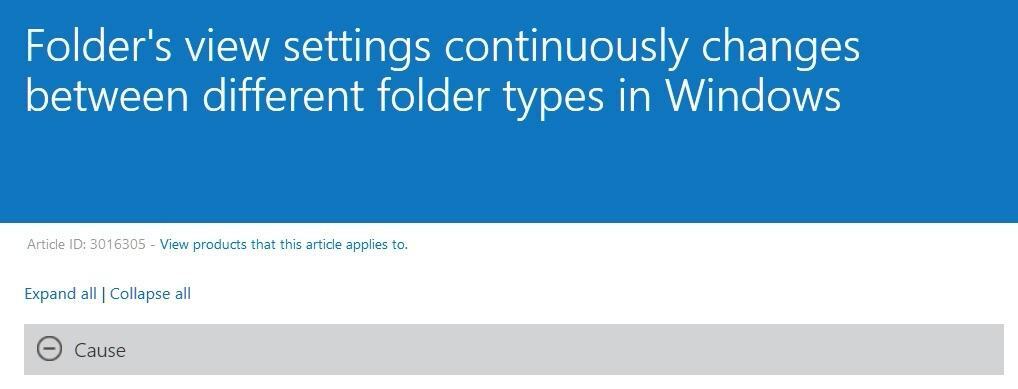Este software mantendrá sus controladores en funcionamiento, lo que lo mantendrá a salvo de errores comunes de la computadora y fallas de hardware. Verifique todos sus controladores ahora en 3 sencillos pasos:
- Descarga DriverFix (archivo de descarga verificado).
- Hacer clic Iniciar escaneo para encontrar todos los controladores problemáticos.
- Hacer clic Actualizar los controladores para conseguir nuevas versiones y evitar averías en el sistema.
- DriverFix ha sido descargado por 0 lectores este mes.
En Windows 10 todo está conectado. A veces, un error con una cosa puede impedir que la otra funcione. Y la mayoría de las cosas en Windows 10 están conectadas a la cuenta de usuario, por lo que cuenta de usuario corrupta podría causar mucho daño.
- Como arreglar: Perfil de usuario dañado en Windows 10
Crea una nueva cuenta de usuario
Un usuario del foro de Microsoft se quejó de cómo sus aplicaciones (Palabra, Sobresalir, Reproductor de VLC
, etc.) se bloquean cada vez que intenta agregarles un archivo. Suponemos que la causa de este problema es la cuenta de usuario dañada.Entonces, si también tiene este problema, todo lo que tiene que hacer es crear una nueva cuenta de usuario, restaurar sus datos de la anterior y todos sus problemas se resolverán.
A continuación, le indicamos cómo crear una nueva cuenta de usuario:
- Ir a buscar, escribir ajustes E ir a Cambiar los ajustes del PC
- Haga clic en Cuentasy luego haga clic en Otras cuentas
- Hacer clic Agregar una cuenta
- Ingrese la información de la cuenta para iniciar sesión en Windows. Hay cuatro formas de hacer esto:
- Si ya tiene una cuenta de Microsoft, ingrésela ahora
- Si no tiene una cuenta de Microsoft, puede usar su dirección de correo electrónico para crear una
- Si no tiene una dirección de correo electrónico, debe ir a outlook.com y crear una.
- Si está agregando una cuenta para su hijo, haga clic en Agregar la cuenta de un niño
- Siga las instrucciones para terminar de configurar la cuenta.
- Relacionados: REVISIÓN: La aplicación de calendario de Windows 10, 8.1 sigue fallando
Transferir datos de la cuenta anterior a la nueva
Ahora tiene una nueva cuenta de usuario de Windows, después de eso, todo lo que necesita hacer es transferir sus datos de su cuenta anterior a la que acaba de crear. A continuación, le indicamos cómo hacerlo:
- Inicie sesión como un usuario que no sea el nuevo usuario que acaba de crear o el usuario del que desea copiar archivos.
- Abre el Mis documentos carpeta
- Haga clic en el Menú de herramientasy luego haga clic en Opciones de carpeta (Si no ve el menú Herramientas, presione Alt, haga clic en la pestaña Ver y luego haga clic en Mostrar archivos, carpetas y unidades ocultos)
- Desmarque la casilla de verificación Ocultar archivos protegidos del sistema operativo, haga clic en Sí para confirmar y luego haga clic en Aceptar.
- Localizar el C: Carpeta UsersOld_Username (C significa la unidad en la que está instalado Windows y Old_Username es el nombre del perfil desde el que desea copiar los archivos)
- Seleccione todos los archivos y carpetas de esta carpeta, excepto los siguientes archivos:
- Ntuser.dat
- Ntuser.dat.log
- Ntuser.ini
- Haga clic en el Menú de edicióny luego haga clic en Dupdo
- Localizar el C: UsersNew_Username carpeta (donde C es la unidad en la que está instalado Windows y New_Username es el nombre del nuevo perfil de usuario que creó)
- Haga clic en el Menú de edicióny luego haga clic en Pegar
- Cierre la sesión y vuelva a iniciarla como nuevo usuario.
- Relacionados: 14 cosas que hacer cuando falla el juego de la Tienda Windows
Soluciones adicionales
Hay algunas soluciones más a considerar, dependiendo de cuándo ocurrieron los problemas. Hemos cubierto un par de casos, ya que muchos usuarios informaron que las aplicaciones de Windows se bloquearon después de la actualización. Pruebe estas soluciones y háganos saber cómo le funcionó.
- Las aplicaciones fallan después de la instalación de Windows 10 Creators Update [Fijar]
- Solución: las aplicaciones se bloquean después de la instalación de la actualización de aniversario de Windows 10
Eso es todo, si tiene algún otro comentario o sugerencia, escríbalo en los comentarios.
ARTÍCULOS RELACIONADOS PARA VER AHORA:
- Corregido: las aplicaciones de Microsoft Store no se actualizan automáticamente en Windows
- SOLUCIONADO: Tenemos problemas para procesar su compra en Microsoft Store
- Cómo hacer una copia de seguridad de los datos de las aplicaciones en Windows 8.1, Windows 10